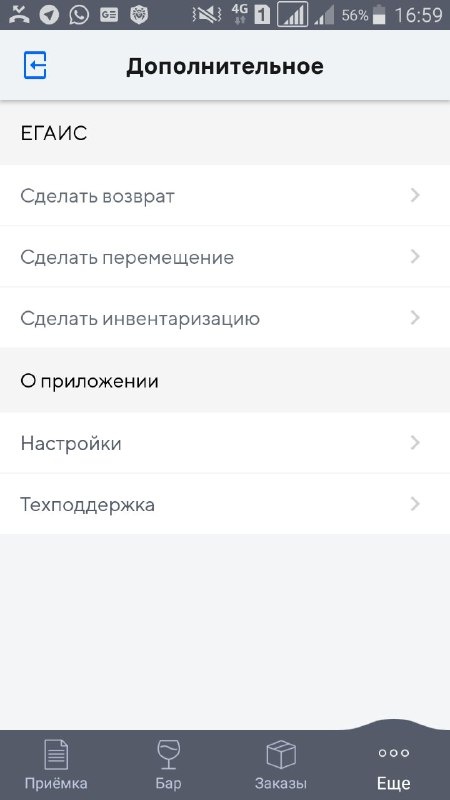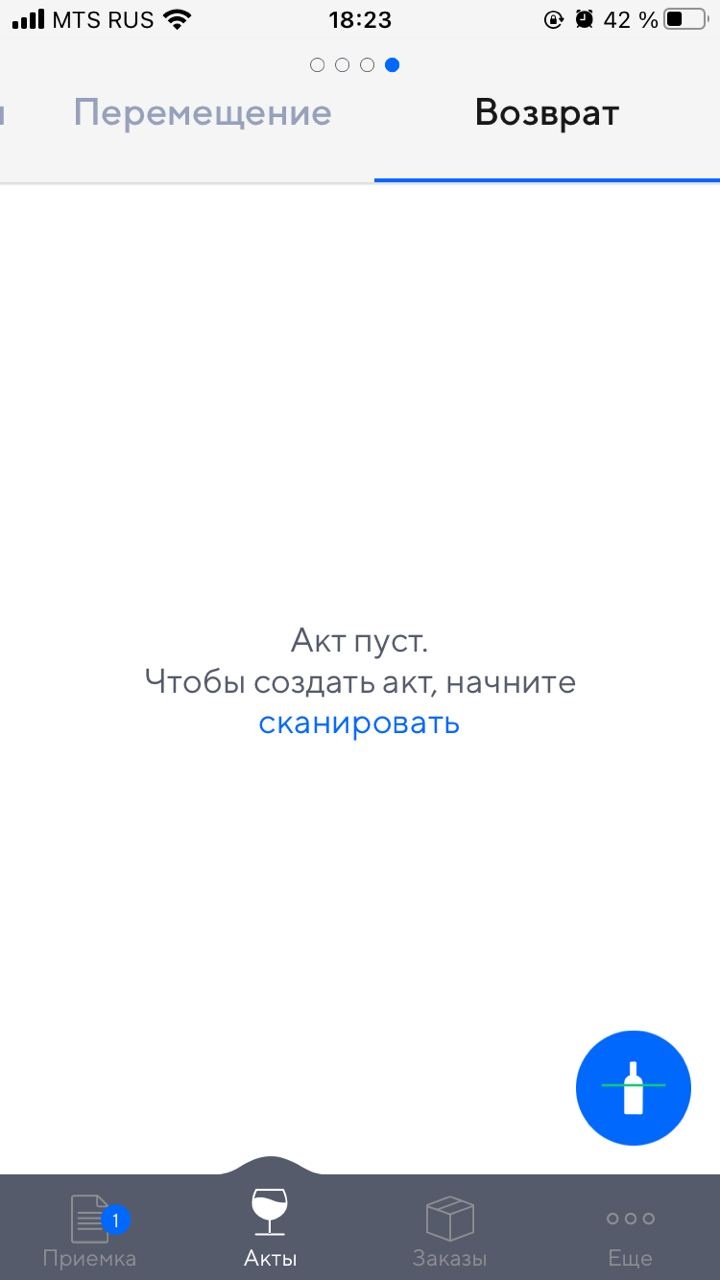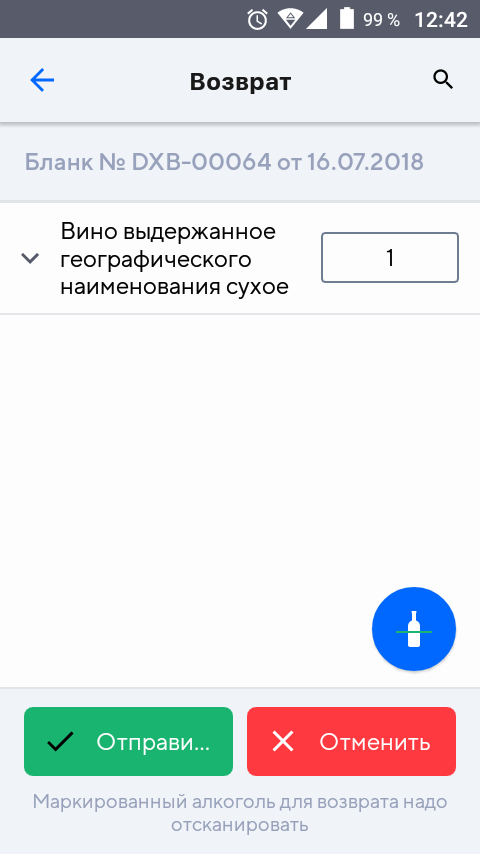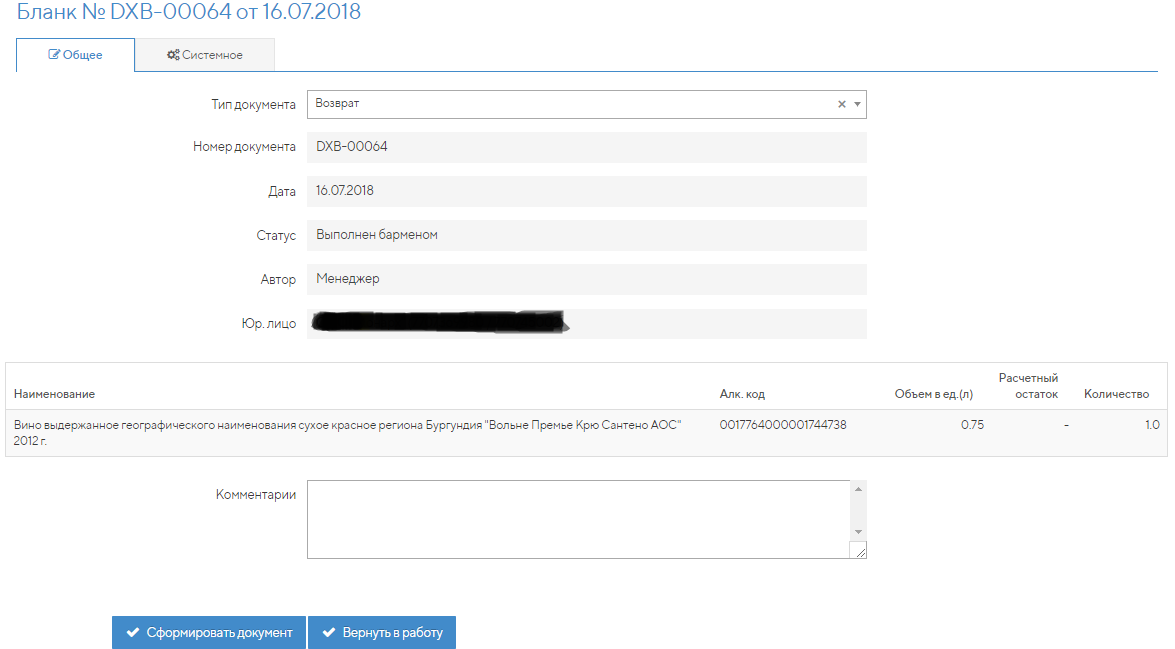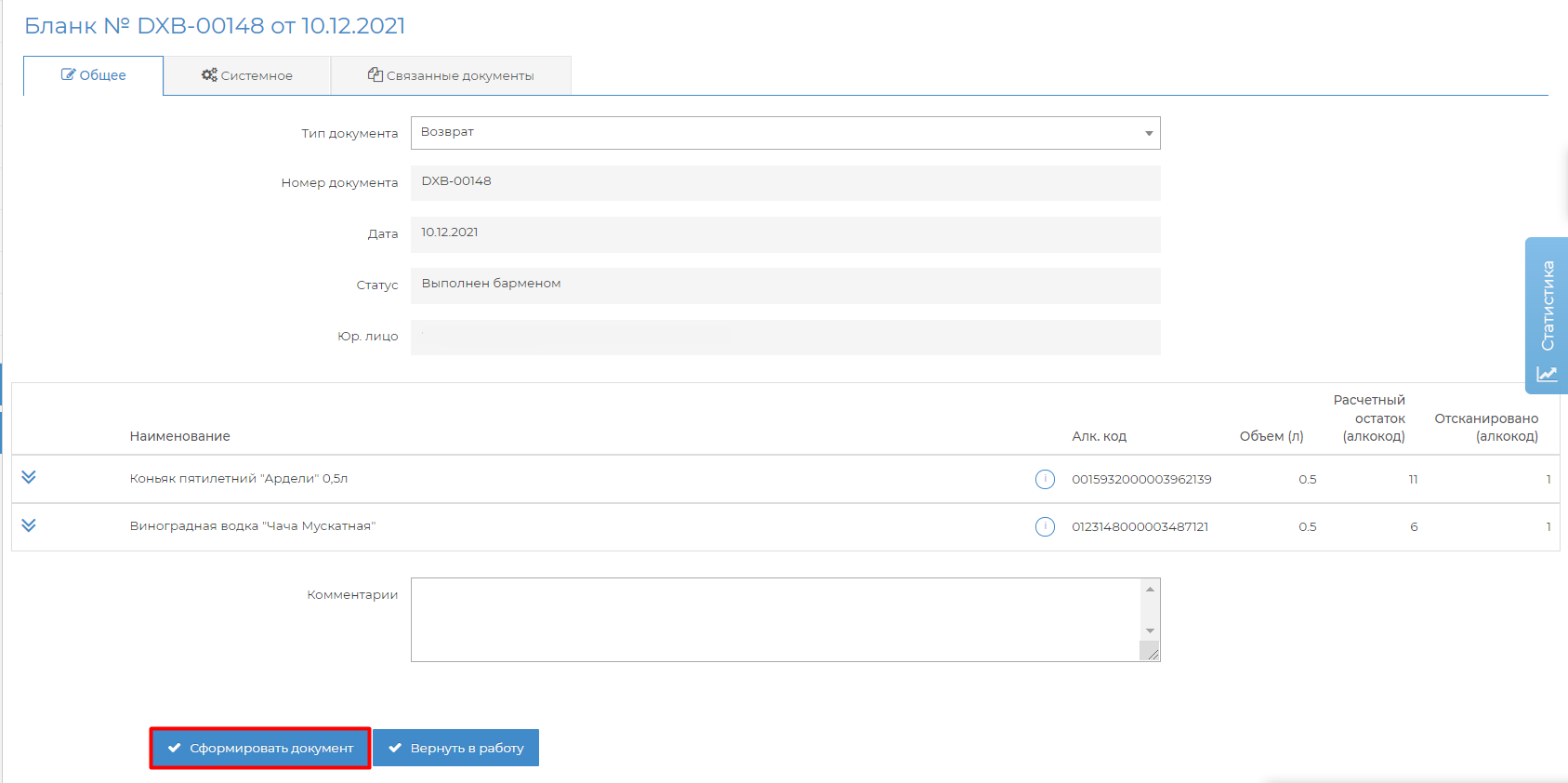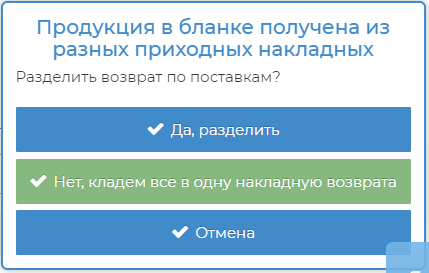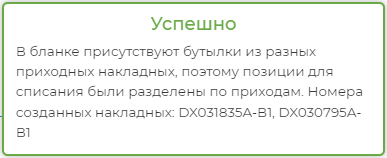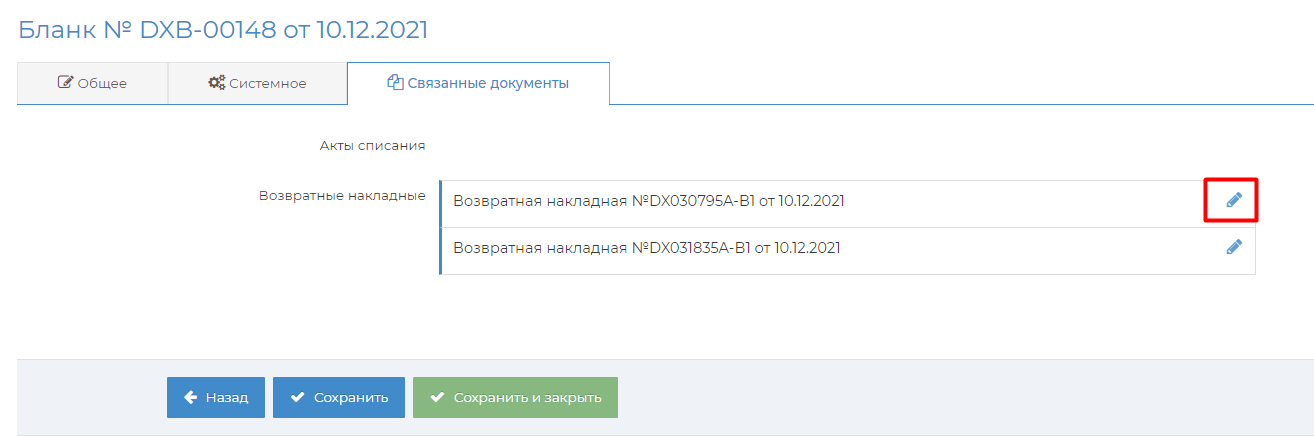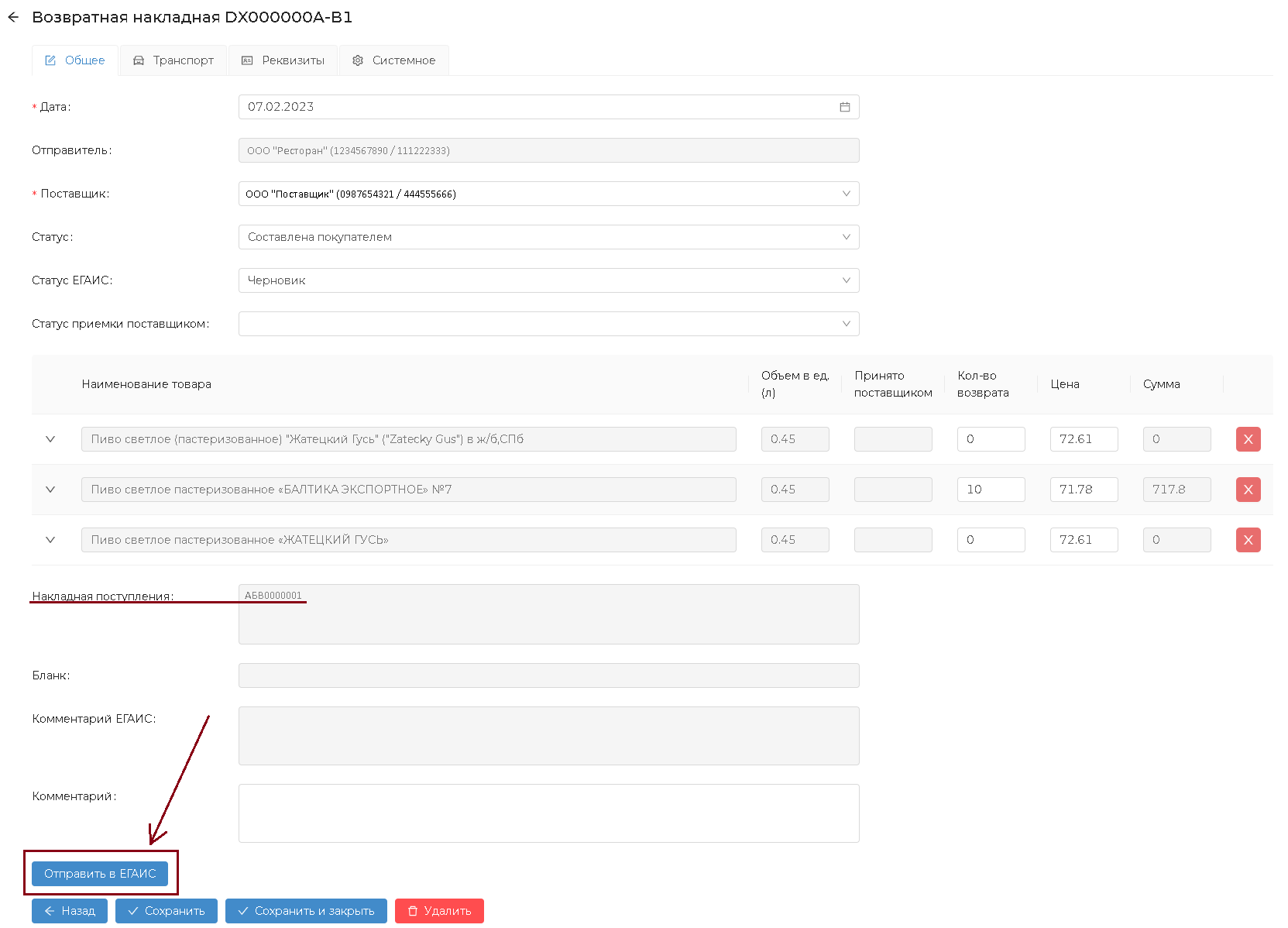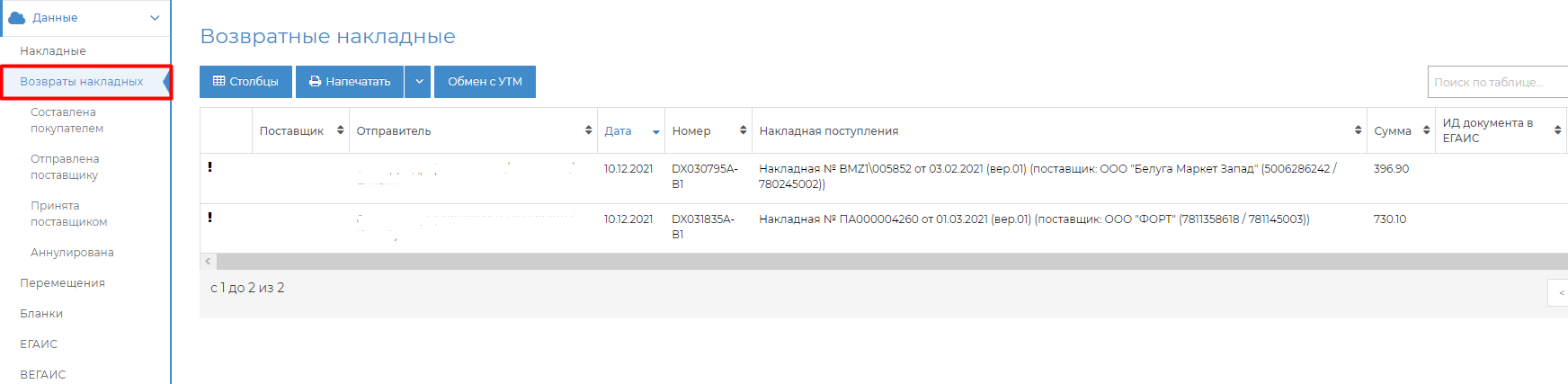Для формирования возвратной накладной в ЕГАИС необходимо в мобильном приложении DocsInBox сформировать Бланк . Данный функционал работает только на операционной системе Android в приложении DocsInBox и на IOS в приложении DocsInBox X.
Заходим в мобильное приложение во вкладку "Еще" - "Сделать возврат"
на вкладке Акты - Возврат
Нажимаем Открываем форму, нажимаем на знак сканирования и начинаем сканировать весь алкоголь, который необходимо вернуть поставщику. Если будет несколько возвратов, то каждый нужно сканировать в отдельный бланк.
После добавления всех бутылок в акт, нажимаем на 'Отправить". Таким образом бланк появляется в на сайте Docsinbox в разделе "Бланки" и становится доступным для дальнейшей отправки.
Заходим на сайт https://dxbx.ru/ на вкладку "Бланки", находим нужный бланк.
Открыв бланк в системе необходимо нажать на кнопку "Сформировать документ"
Если в накладной присутствуют бутылки из разных поставок одного или нескольких поставщиков, то система предложит разделить возврат по приходам на несколько накладных.
Для этого в появившемся окне нужно нажать кнопку "Да, разделить"
Если вы хотите отправить все бутылки одной возвратной накладной, то нажмите кнопку "Нет, кладем всё в одну накладную возврата"
Сформированные возвратные накладные появятся в связанных документах. Чтобы открыть и отредактировать возврат нужно нажать на "карандашик"
В сформированной возвратной накладной нужно указать поставщика (ИНН и КПП как в приходной накладной), заполнить вкладку транспорт, если этого требует поставщик, и нажать кнопку "Отправить в ЕГАИС".
В поле "Накладная поступления" можно увидеть номер приходной накладной и реквизиты поставщика (если при формировании возврата выбрали разделение по поставкам)
Все возвраты можно посмотреть на вкладке Данные - Возвраты накладных
После нажатия на эту кнопку система проверяет нахождение данных марок на остатках ( в случае, если какие-то были добавлены в акты списания) и формирует возвратную накладную, которую необходимо отправить в ЕГАИС (Кнопка "Отправить в ЕГАИС" в нижней части накладной).